
- •Призначення операційної системи
- •Поняття файла
- •Як звертатися до групи файлів
- •Шлях і запрошення
- •Приклад 8.
- •Структуру операційної системи ms dos утворять модулі (мал. 9):
- •Функції і призначення базової системи введення-висновку bios
- •Функції і призначення модуля розширення базової системи введення-висновку
- •Функції і призначення базового модуля дискової операційної системи
- •Функції і призначення командного процесора
- •Призначення завантажувача
- •Як розрізнювати утиліти, зовнішні команди і драйвери
- •356 Розділ 9. Операційна система ms dos
- •Роль fат-таблиці розміщення файлів
- •Мал. Розподіл простору оперативної пам'яті після завантаження операційної системи
- •Алгоритм завантаження. Операційної системи з диска в оперативну пам'ять
- •Класифікація команд
- •2. При введенні команди видалення всіх файлів (повне ім'я файла записується у вигляді *.*) операційна система задасть питання
- •/I форматування однієї сторони диска;
- •Команда diskcopy копіювання вмісту дисків
- •Команда diskcomp порівняння дисків
- •Створення і використання командного файла
- •Запам'ятайте!
- •На робочому полі текстового редактора введіть наступну послідовність до
- •Команди, що звичайно використовуються в файлі autoexec.Bat
- •Приклад .
- •Приклад .
- •Приклад
Алгоритм завантаження. Операційної системи з диска в оперативну пам'ять
Класифікація команд
Команди можна класифікувати по двох ознаках за способом реалізації і за функціональним призначенням.
За способом реалізації команди розділяються на дві групи (мал. 9.14):
• резидентні (внутрішні, вбудовані);
• транзитні (зовнішні, утиліти, обслуговуючі).
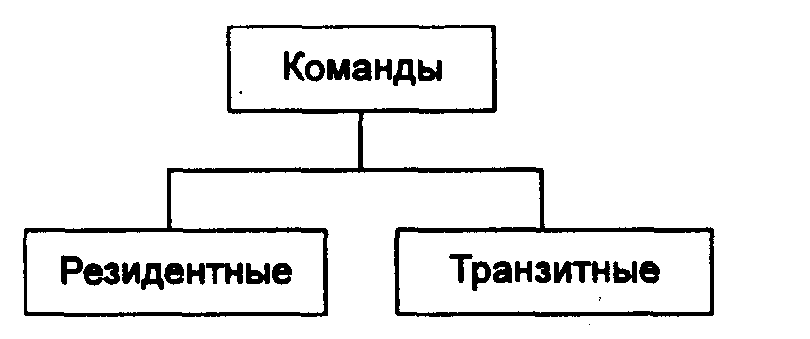 Класифікація
команд за способом реалізації
Класифікація
команд за способом реалізації
Резидентні команди входять до складу командного процесора COMMAND.COM і після закінчення завантаження операційної системи MS DOS звичайно розташовуються в оперативній пам'яті (див. мал. 9.12). Резидентні команди доступні в будь-який момент часу. Користувачеві не треба піклуватися про їх наявність або відсутність в складі операційної системи. Після введення користувачем резидентної команди операційна система проводить аналіз її структури і при відсутності помилок викликає її на виконання з оперативної пам'яті. При цьому не потрібно звернення до зовнішньої пам'яті, що істотно скорочує час її виконання. У операційній системі MS DOS неможливі заміна або додання резидентних команд, оскільки вони є частиною командного процесора COMMAND.COM.
Транзитні команди реалізовуються у вигляді файлів типу. СОМ або. ЕХЕ і постійно знаходяться на диску в області користувача. Після введення транзитної команди організація роботи буде аналогічна звичайній процедурі обробки програмного файла, Командний процесор COMMAND.COM аналізує структуру введеної команди, передає управління іншим модулям операційної системи, які організують звернення до диска і прочитання програми з файла в оперативну пам'ять. Ім'я цього файла відповідає імені введеної команди. Після виконання команди управління повертається командному процесору.
Можна необмежено розширювати можливості операційної системи за рахунок введення нових транзитних команд. У порівнянні з резидентними командами транзитні команди характеризуються великим часом виконання через необхідність звернення до диска. Транзитні команди так само, як і резидентні, задаються ім'ям без вказівки типу.
За функціональним призначенням класифікація команд може бути зроблена вельми умовно внаслідок різноманітних можливостей багатьох команд. Основною функціональною ознакою може служити об'єкт, з яким виробляються різні дії, наприклад каталог, файл, диск. У цьому випадку виділяються наступні групи команд: для роботи з каталогами, для роботи з файлами, для роботи з дисками, управління пам'яттю і пристроями, конфігурування системи і інш.
Довідка. Докладні відомості про кожну команду можна отримати двома способами:
ввівши команду HELP, яка підключає довідкову систему по всіх командах;
ввівши ім'я команди, потім через пропуск символи /? .
ОСНОВНІ КОМАНДИ ДЛЯ РОБОТИ З КАТАЛОГАМИ
Команда DIR перегляд каталога
До що найчастіше використовується команд відноситься команда перегляду каталога, що міститься DIR. Роботу на персональному комп'ютері ви, як правило, починаєте з перегляду каталога, щоб пересвідчитися в тому, що потрібний вам файл або підкаталог існує. Тільки після цього ви переходите в ту середу, де буде протікати ваша робота. У процесі роботи часто з'являється необхідність перегляду пасивного каталога, що міститься. Роботу з новим диском ви також передуєте переглядом його каталога. Для всіх цих ситуацій і багатьох інших скористайтеся командою DIR.
У залежності від параметрів, допустимих в структурі команди, можна переглянути записи каталога в стандартній формі або в усіченій формі з виведенням тільки повних файлів, а також при великому каталозі виводити його посторінково.
Формат команди
DIR [ Ім'я дисковода: ][Шлях\ ][Ім'я файла][Параметри] ]
Призначення основних параметрів:
/Р посторінкове виведення на екран. Для продовження висновку натиснути будь-яку клавішу;
/W виведення тільки повних файлів і каталогів;
/А індикація вмісту каталогів з атрибутами;
/Об завдання порядку сортування відомостей, що виводяться в каталозі і інш.
Приклад
С:\>DIR
С:\KAT1>DIR *.BAK С:\>DIRA:
С:\B1>DIR B2 С\KAT1>DIR \B1\B2 /Р
С\B1>DIR /W
Виведення на екран всіх імен файлів типу. ВАК з поточного каталога першого рівня КАТ1.
Виведення на екран каталога, що міститься пасивного дисковода А.
Виведення на екран пасивного каталога, що міститься 2-го рівня B2, що знаходиться в каталозі першого рівня В1.
Виведення на екран посторінково вмісту пасивного підкаталогу B2, який знаходиться в іншій гілці ієрархічної структури каталога, чим поточний каталог
КАТ1. Для переходу до наступної сторінки треба натиснути будь-яку клавішу.
Виведення на екран записів поточного каталога В1 в усіченому форматі (тільки повні імена файлів і каталогів).
Команда MD створення каталога
Новий каталог можна створити командою MD в поточному каталозі або, якщо вказаний шлях, в пасивному каталозі. Формат команди
MD[ Ім'я дисковода: ][Шлях\ ]Ім'я підкаталогу
Приклад
С:\>MD KAT1
С:\>MD KAT1VKAT2 СС:\T1\T2>MD \KAT1\KAT2
Створення в каталозі 1-го рівня KAT1 каталога 2-го рівня КАТ2.
Створення каталога 2-го рівня КАТ2, якщо визнаходьтеся в іншому каталозі 2-го рівня Т2.
Команда RD знищення каталога
Командою RD знищується тільки пустий каталог. Заздалегідь ви повинні видалити з нього командою DEL всі файли, а потім командою DIR, переглянувши каталог, пересвідчитися в тому, що він пустий. Тільки після цього використайте команду RD. Формат команди
RD[ Ім'я дисковода: ][Шлях\ ]Ім'я підкаталогу 1
С:\>RD KAT1
С:\B1>RD \KAT1\KAT2
Видалення пасивного каталога 2-го рівня КАГ2, якщо ви знаходитеся в поточному каталозі В 1.
Команда CD перехід в інший каталог
Часто виникає ситуація, коли потрібно перейти в інший каталог і зробити його поточним. У цьому випадку потрібно скористатися командою CD. Формат команди
CD [ Ім'я дисковода: ][Шлях\ ]Ім'я підкаталогу
Для переходу в батьківський каталог досить замість імені каталога задати. . (дві точки). Для переходу в головний каталог задається символ \.
Приклад .
С:\>CD KAT1
С:\B1\B2>CD \KAT1
А:V>CD С:\KAT1 С:\M1UM2\M3>CD..
Перехід в каталог KAT1 з головного каталога. Після введення команди запрошення зміниться і прийме вигляд C:\КАТ1>.
Перехід з каталога 2-го рівня В2 в каталог 1 -го рівня KAT1, що знаходиться в іншій гілці ієрархічної структури. Після введення команди запрошення буде мати вигляд C:\КАТ1>.
Перехід з каталога гнучкого диска А в каталог 1-го рівня KAT1 жорсткого диска З. Після введення команди запрошення зміниться і прийме вигляд C:\КАТ1>. Перехід в батьківський каталог, тобто в каталог верхнього рівня М2. Після введення команди запрошення прийме вигляд С>М1\М2>.
Перехід в головний каталог. Після введення команди той, що свідчиться прийме вигляд C:\>.
ОСНОВНІ КОМАНДИ ДЛЯ РОБОТИ З ФАЙЛАМИ
Команда TYPE перегляд текстового файла
Командою TYPE зручно користуватися для перегляду текстового файла, що міститься на екрані дисплея або на принтері. Після запуску команди текст (вміст файла) виводиться безперервним потоком, причому швидкість зміни кадрів з текстом на екрані настільки велика, що прочитати його вельми скрутно. Для приостанова виведення натисніть одночасно дві клавіші <CTRL><S>. Натиснення будь-якої клавіші відновить виведення. Формат команди для виведення на екран
TYPE [ Ім'я дисковода: ][Шлях\] Повне ім'я файла 1 Формат команди для друку
TYPE [ Ім'я дисковода: ][Шлях\] Повне ім'я файла > PRN
Приклад
С:\>TYPE KIS.TXT
С:\>TYPE А:\RED\LEX\KNI.TXT С:\>TYPE \KRAB\BOM.TXT>PRN
Виведення на
екран текстового файла, що міститься
KIS.TXT, що зберігається в головному
каталозі
активного дисковода.
Виведення на
екран текстового файла, що міститься
KNI.TXT.
Друк
текстового файла, що міститься
ВОМ.ТХТ, що зберігається в підкаталозі
першого
рівня KRAB поточного дисковода З.
Команда DEL видалення файлів
Командою DEL ви скористаєтеся для видалення файлів. Можна видаляти як один файл, так і групу файлів, вказуючи в імені файла * або? . Формат команди
DEL Ім'я дисковода: ПутьХ Повне ім'я файла [/ Р]
Примітка. 1. Параметр /Р служить для виведення на екран запиту на підтвердження видалення.
